PDF es un formato de archivo increíble para documentos. Es el formato de archivo más aceptado, especialmente en el mundo empresarial. El problema es que los PDF son de gran tamaño. Pero eso no es un gran problema. Puedes comprimir el archivo para reducir el tamaño. DocuPub, una conocida herramienta PDF, te permite hacerlo. Aquí tienes una guía sobre cómo utilizar las características para Comprimir PDF en DocuPub .
En caso de que no te guste usar DocuPub, también incluimos una guía sobre cómo comprimir archivos PDF con su mejor alternativa.
En Este Artículo:
¿Cómo Comprimir un Archivo PDF con DocuPub?
DocuPub es una herramienta PDF en línea. A continuación te explicamos cómo utilizar este programa de compresión gratuito.
1. Abre tu navegador favorito y entra en el sitio web de DocuPub.
2. Navega hasta la página Compresor PDF.
3. Selecciona un nivel de compresión en la sección "Ajustes Predeterminados".
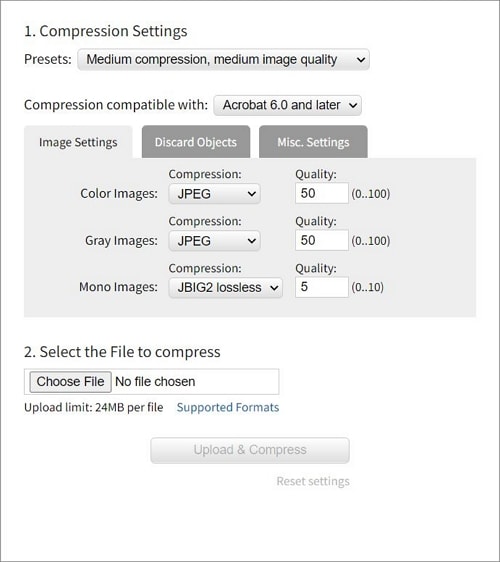
4. Si lo deseas, puedes modificar los Ajustes de Imagen, Configuración, o la configuración de Descartar Objetos.
5. Haz clic en Elegir Archivo y carga el PDF que deseas comprimir.
6. Haz clic en Cargar y Comprimir.
7. Una vez finalizado el proceso, haz clic en el archivo en el sitio web.
8. Haz clic en Descargar en la parte superior derecha.
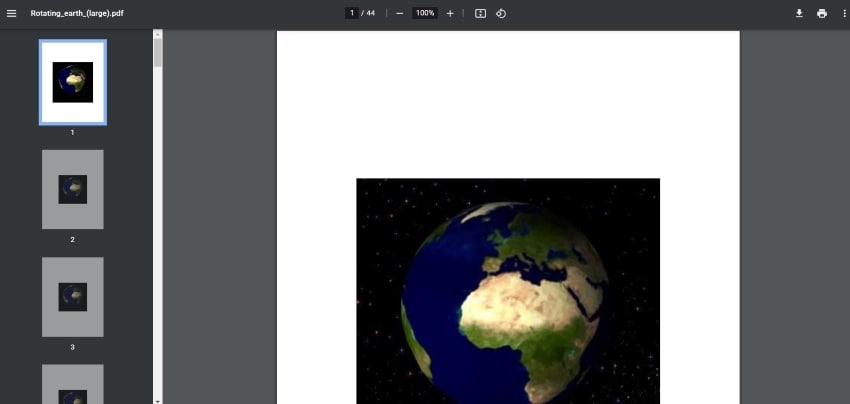
Otras Funciones de DocuPub
DocuPub no sería tan popular si lo único que hiciera fuera comprimir archivos PDF. Ofrece otras funciones que pueden resultarte útiles. Estas son algunas de sus funciones:
- Convertir documentos a PDF.
- Cambiar el tamaño/escala de archivos PDF.
- Combinar archivos PDF.
Pros y Contras de DocuPub
A continuación te explicamos por qué sí y por qué no deberías usar DocuPub.
Pros:
Totalmente gratuito.
No requiere registro.
No requiere instalación.
Fácil de usar.
Incluye opciones de optimización de PDF (diferentes ajustes de compresión para imágenes, opciones para descartar objetos, etc.)
Puedes acceder a DocuPub desde cualquier dispositivo.
Contras:
DocuPub no puede procesar archivos de más de 24 MB.
El compresor no dispone de funciones de procesamiento por lotes.
Funciones limitadas
No indica cuánto tiempo conserva los archivos antes de eliminarlos.
Inaccesible cuando no tienes conexión a Internet.
Otra Forma De Comprimir Archivos PDF En Línea: Usar HiPDF
HiPDF es una alternativa sorprendente a DocuPub. Sigue estos pasos para comprimir archivos PDF utilizando esta herramienta en línea.
1. Abre tu navegador web preferido.
2. Ve al sitio web de HiPDF.
3. Haz clic en Comprimir PDF en la barra de herramientas superior.

4. Importa los PDF que quieras comprimir. Puedes cargarlos desde tu computadora, Dropbox, Box o OneDrive.
5. Selecciona un nivel de compresión.

6. Haz clic en Comprimir.
7. Haz clic en el botón Descargar.
¿Por Qué Nos Gusta HiPDF?
HiPDF es excelente porque, al igual que DocuPub, es gratuito. Y a diferencia de muchas herramientas PDF en línea, eliminar el límite diario en HiPDF es fácil. Sólo tienes que registrar una cuenta.
HiPDf también tiene tantas funciones como el programa PDF de escritorio. Así, puedes hacer muchas cosas a los archivos PDF antes o después de la compresión. Por ejemplo, puedes firmar archivos PDF con HiPDF antes de comprimirlos. O puedes utilizar HiPDF para compartir el documento después de la compresión.
Otra razón para adorar HiPDF es la capacidad de procesamiento por lotes. Puede procesar varios documentos a la vez y de forma gratuita.
¿Cómo Comprimir Archivos PDF con la Mejor Alternativa Sin Conexión de DocuPub? - PDFelement
Supongamos que las herramientas sin conexión te resultan más cómodas. Son más seguras, estables y rápidas de usar. Deberías echar un vistazo a PDFelement. Es la mejor alternativa de DocuPub en Windows/Mac.

![]() Impulsado por IA
Impulsado por IA
A continuación te explicamos cómo comprimir archivos PDF en PDFelement de tres formas diferentes.
¿Cómo Comprimir Archivos PDF en la Interfaz Principal de PDFelement?
1. Inicia Wondershare PDFelement.
2. Haz clic en Comprimir.

3. Abre el documento que deseas comprimir.
4. Selecciona un nivel de compresión.
5. Haz clic en Aplicar.
¿Cómo Comprimir el PDF Activo en PDFelement?

![]() Impulsado por IA
Impulsado por IA
1. Haz clic en Herramientas en la barra de herramientas superior.
2. Luego presiona en Comprimir.

3. Selecciona un nivel de compresión.
4. Haz clic en Aplicar.
¿Cómo Comprimir PDF por Lotes Usando PDFelement?
1. Inicia Wondershare PDFelement.
2. Selecciona Proceso por lotes.
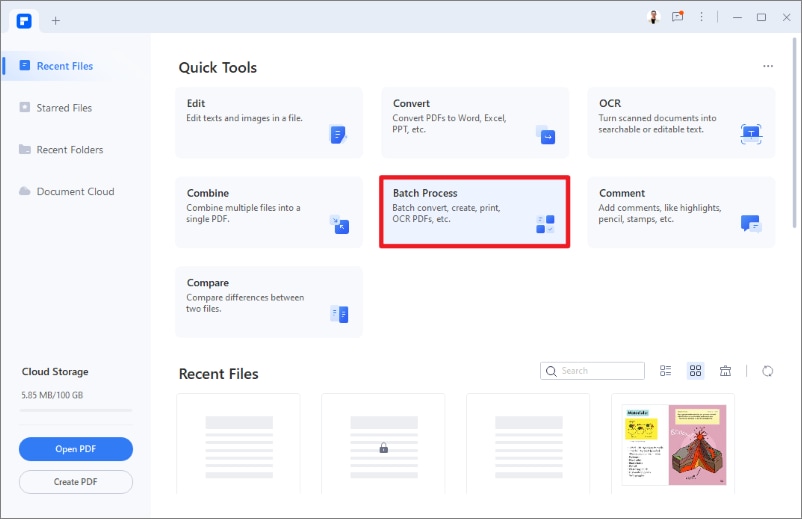
3. Haz clic en Comprimir.
4. Importa los archivos PDF que deseas convertir.
5. Selecciona un tamaño de compresión.
6. Haz clic en Aplicar.
Más Formas de Reducir el Tamaño de un Archivo PDF
Comprimir el PDF es la forma más popular de reducir el tamaño de un archivo PDF. Sin embargo, es sólo una de las soluciones. Hay otras cosas que puedes hacer. Aquí tienes algunos consejos que deberías conocer.

![]() Impulsado por IA
Impulsado por IA
1. Dividir el PDF en Múltiples Archivos
Mira el documento PDF y analiza si realmente debe ser un solo archivo. Quizás puedas dividirlo en varios archivos. PDFelement tiene una función que te permite hacerlo. Sigue los pasos que se indican a continuación para hacerlo.
1. Abre PDFelement.
2. Haz clic en Editar.
3. Selecciona el PDF que quieres dividir en varios archivos.
4. Haz clic en Página > Dividir.
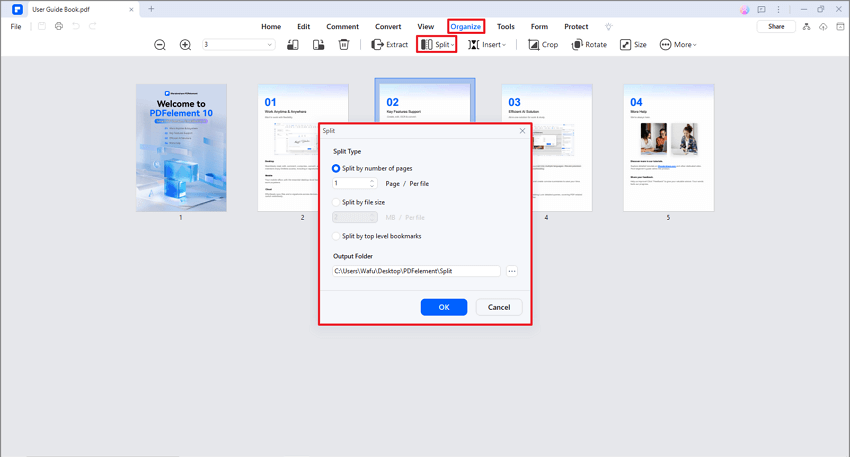
5. En el cuadro de diálogo Dividir, selecciona Dividir por tamaño de archivo.
6. Selecciona el tamaño de archivo deseado para cada PDF.
7. Haz clic en Aceptar.
2. Remover imágenes grandes
Las imágenes afectan en gran medida al tamaño de archivo del documento PDF. Por lo tanto, una imagen con un tamaño de archivo grande aumentará el tamaño del archivo PDF. Si la imagen no es tan importante, te sugerimos que la elimines. La herramienta de edición de PDFelement te permite eliminar objetos no deseados de los archivos PDF.
1. Abre PDFelement.
2. Haz clic en Editar > Editar Todo.
3. Selecciona la imagen que deseas eliminar.
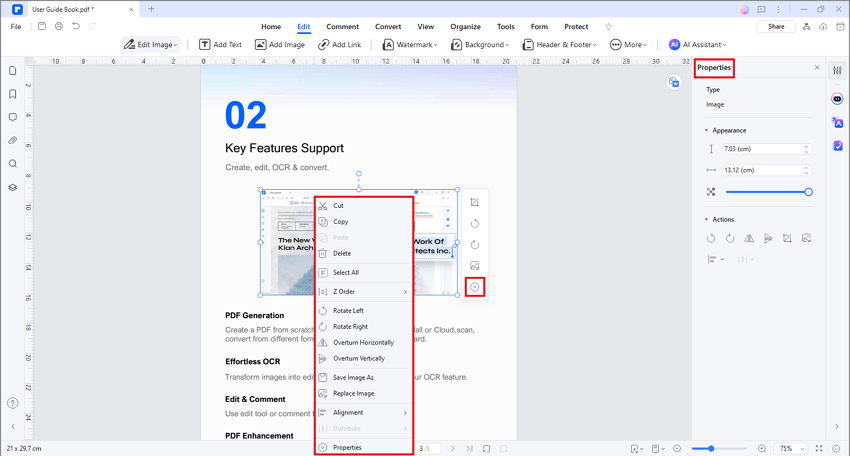
4. Pulsa Eliminar o Retroceder en el teclado para eliminar la imagen.
5. Ajusta el resto del contenido del documento.
6. Haz clic en Archivo > Guardar como.
7. Navega hasta la carpeta de destino para el archivo de salida.
8. Asigna un nombre al archivo de salida. Haz clic en Guardar.
3.Reemplazar Imágenes Grandes
¿Y si la imagen grande es crucial para el documento? En lugar de eliminarla del PDF, puedes sustituirla por una versión más pequeña. Los pasos siguientes te enseñarán cómo hacerlo en PDFelement.
1. Prepara un reemplazo para la imagen grande.
2. Abre Wondershare PDFelement.
3. Haz clic en Editar > Editar Todo.
4. Selecciona la imagen grande.
5. En la barra de herramientas flotante que se muestra junto a la imagen, haz clic en el botón Reemplazar Imagen
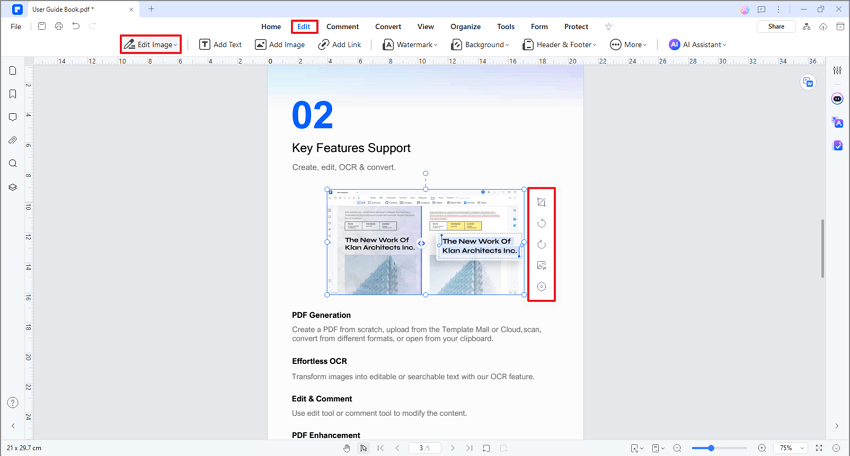
6. Selecciona la versión más pequeña de la imagen que has preparado. Ajusta el tamaño y la ubicación de la imagen según sea necesario.
Ventajas de Utilizar Wondershare PDFelement:
- Te permite comprimir archivos PDF fácilmente.
- No necesitas estar en línea para usar PDFelement.
- No tienes que cargar el archivo de entrada y descargar el archivo de salida, ahorrándote un tiempo precioso.
- Incluye otras funciones que pueden ayudar a reducir el tamaño de los archivos PDF.
- PDFelement es también un visor y editor de PDF. Así que puedes utilizarlo para comprobar el aspecto del archivo comprimido y editarlo si es necesario.
- Es una solución PDF todo en uno, por lo que tiene respuestas para tus otros problemas relacionados con PDF.
- PDFelement es asequible.

![]() Impulsado por IA
Impulsado por IA
Las Personas También Preguntan
He aquí tres preguntas sobre la compresión de PDF que los usuarios suelen hacerse.
1. ¿Por Qué Comprimir un PDF?
Comprimir PDF es un paso esencial cuando se envían archivos por correo electrónico. La mayoría tienen un límite de tamaño de archivo adjunto, y los PDF son archivos grandes. Por lo tanto, se recomienda comprimir el PDF.
Sugerimos utilizar Wondershare PDFelement, ya que permite seleccionar un nivel de compresión. Esto determina la calidad y el tamaño del archivo de salida. También puedes utilizar PDFelement para comprobar el aspecto del PDF comprimido.
2. ¿Cómo Comprimir el Tamaño de un Archivo PDF Sin Perder Calidad?
Puedes utilizar PDFelement para comprimir un PDF sin perder calidad. Selecciona la opción Bajo cuando selecciones la calidad de compresión. De este modo, el archivo de salida será de alta calidad. Sin embargo, ten en cuenta que el tamaño del archivo se reducirá sólo un poco. Se recomienda hacer esto si sólo necesitas reducir un poco el tamaño del archivo.
3. ¿Cómo Comprimir un PDF en un Teléfono?
Hay versiones de Wondershare PDFelement para Android e iOS. Puedes usarla para comprimir archivos PDF en cualquier lugar.
Además, HiPDF es una herramienta en línea. Esto significa que puedes acceder a ella desde cualquier dispositivo con un navegador web, siempre que tengas acceso a Internet. Los pasos para comprimir archivos PDF en una computadora o en un móvil no son diferentes. Por lo tanto, puedes seguir la guía de HiPDF anterior para comprimir un PDF en un teléfono inteligente.
Conclusión:
Comprimir archivos PDF con DocuPub es fácil. Pero si buscas alternativas, HiPDF y PDFelement son excelentes opciones. Como PDFelement es un programa de escritorio, es más estable. Además, es más seguro de usar, ya que no requiere cargar datos.
Además, PDFelement te ofrece otras herramientas que pueden ayudarte a reducir el tamaño de un archivo PDF. ¡Y eso no es todo! PDFelement también te permite comprobar el formato y la calidad del archivo comprimido, ya que funciona como lector de PDF.

